Die Internetverbindung mit PPPoE im Unifi System ist die Grundlage für das gesamte System. Im besten Fall hat man ein einfaches DSL Modem vor der Dream Machine und verbindet sich über dieses ins Internet. Es ist aber natürlich auch alles möglich mit dem vom Provider gelieferten Modem.
Ich empfehle als Modem das DrayTek Vigor 167 Supervectoring Modem, da dort alles ohne Einstellen in der Regel automatisch läuft.
In dieser Anleitung zeige ich euch wie einfach es ist das WAN auf der Dream Machine einzurichten mit entsprechenden PPPoE DSL Einwahldaten.
Menüpunkt: Settings => Internet => Primary (WAN1)
| Vorschau | Produkt | Bewertung | Preis | |
|---|---|---|---|---|

|
DrayTek Vigor 167 Supervectoring/VDSL2/ADSL2+ Modem DE-at-CH Weiss, Standard | 110,81 EUR | Bei Amazon ansehen | |

|
Gateway Router Ubiquiti UniFi Dream Machine UDM-SE, WLAN, dual band | 517,12 EUR | Bei Amazon ansehen |
DSL-Modem ohne Router – DrayTek Vigor 167 ist die Lösung
Wie man das DSL Modem an die Dream Machine anschließt habe ich in diesem Beitrag beschrieben.
WAN – PPPoE einrichten auf der UniFi
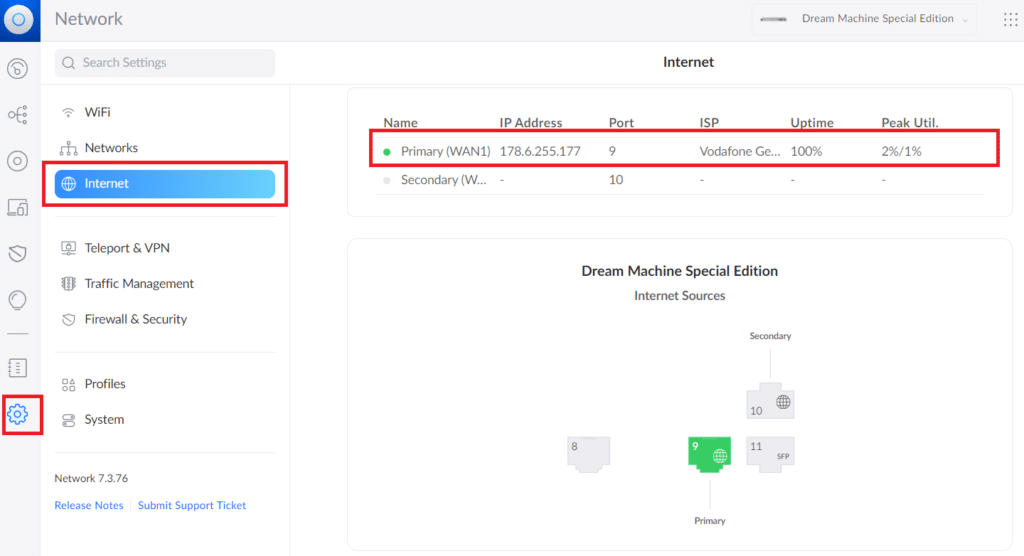
In aller Regel habt Ihr euer Modem an den Port 9 angeschlossen, wie auch im Bild Grün zu erkennen. Ihr klickt bitte auf Primary (WAN1) und dann öffnet sich das Settings Fenster für diesen WAN Port.
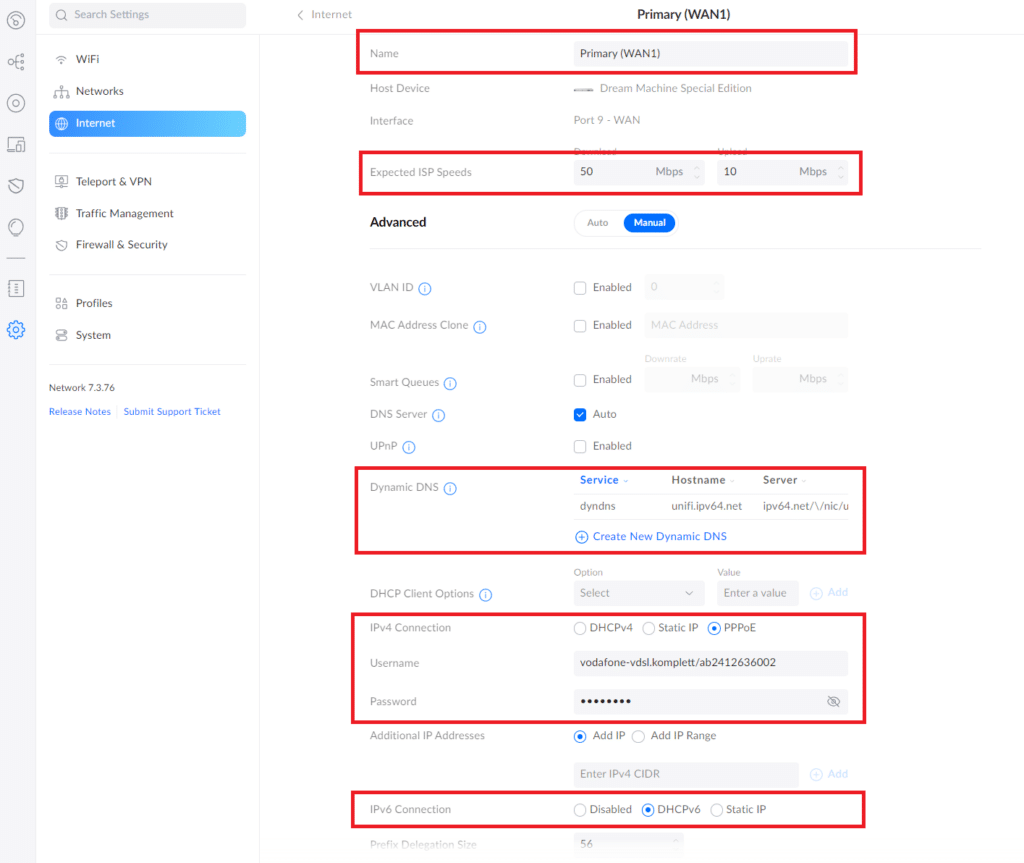
Benötigte Zeit: 2 Minuten
- Name für den WAN Port
Ihr könnt eurem WAN Port einen eigenen Namen geben. Bestenfalls wählt Ihr hier einen sprechenden Namen. Ihr könnt auch euren Providernamen hier mit eintragen.
- ISP Speeds
Euer gebuchter Tarif hat eine angegebene Geschwindigkeit. z.B. Bei DSL 50 Mbit/s Download und 10 Mbit/s Upload.
Das ist aber für deinen gebuchten Tarif etwas anders. Du kannst diese Felder aber auch einfach leer lassen.
Auf der Seite „Internet“ (Ganz unten) gibt es auch die Option des „Automatischen Speed Tests“. Braucht Ihr hier nur einschalten. - Dynamic DNS
Damit man auch von außen einfach auf seine Umgebung zugreifen kann, empfehle ich einen DynDNS Dienst wie IPv64.net. Die Einrichtung für das DynDNS mit IPv64.net habe ich HIER beschrieben.
- IPv4 Connection
Hier kommen jetzt deine vom Provider vorgegebenen Einwahldaten rein. Als erstes wählt Ihr PPPoE als Modus aus und tragt bei Username und Password eure Daten ein.
Diese Daten könnten so aussehen:
Username: vodafone-vdsl.komplett/ab45767383785
Passwort: fghoqncssf - IPv6 Delegation
IPv6 gehört heute einfach dazu und sollte auch von euch aktiviert werden. Wählt hier einfach DHCPv6 aus mit einer Prefix Delegation von 56. (Das sollte in der Regel so stimmen)
WiFi 6 mit UniFi ist kein Problem – Hier meine Empfehlung
- Wi-Fi 6 Access Point mit Dualband 2×2 MIMO in kompaktem Design für Low-Profile-Montage.
- UniFi 6 Lite ist ein 2×2 Wi-Fi 6 Zugangspunkt, der bis zu 1,5 Gbit/s Aggregatradiorate mit 5 GHz (MU-MIMO und OFDMA) und 2,4 GHz (MIMO) Radios liefert.
- Montieren Sie UniFi 6 Lite horizontal in der Decke, um eine Umgebung mit hoher Dichte abzudecken, oder montieren Sie es vertikal an der Wand, um seine Reichweite zu erweitern.







9. August 2023 um 12:30 Uhr
Hallo Dennis,
kennst du eventuell eine Lösung für UDM Pro zum Thema Zwangstrennung?
Danke
4. Dezember 2023 um 16:10 Uhr
Hallo Dennis,
leider funktioniert es so nicht bei mir. Der Anbieter ist 1und1.
Hast du für mich einen Lösungsansatz? Bin am verzweifeln. LG
12. August 2024 um 22:55 Uhr
Hi, hast du das Problem immernoch?
Ich habe einen Kolegen der das gleiche Problem mit 1&1 und UDR hatte.
Die lösung war mit ssh auf die UDR gehen und dort einen cron job anlegen der den Dienst um 3 Uhr morgens neustartet.
/etc/cron.d
12. August 2024 um 23:09 Uhr
Hi, hast du das Problem immernoch?
Ich habe einen Kolegen der das gleiche Problem mit 1&1 und UDR hatte.
Die lösung war mit ssh auf die UDR gehen und dort einen cron job anlegen der den Dienst um 3 Uhr morgens neustartet.
/etc/cron.d
https://community.ui.com/questions/automatic-wan-PPPoE-reconnect-on-a-schedule-in-Germany-we-call-it-Zwangstrennung/a4485430-7910-4e94-9b2f-853827e640d1#answer/b67e4200-57ea-4fd6-9cf7-22b4a317cf99
3. Januar 2024 um 11:31 Uhr
Hallo @MAX
versuche das mal mit einem H davor
(PPPoE)
H1und1/DEINE-NUMMER@online.de
dein Passwort
Wollte keine Werbung machen, nicht öffentliches SUPPORT FORUM (musst Registriert sein)
unter https://digitalwerk.info
betreiber : http://netzwerkmacher.info
LG Alexander
12. Februar 2025 um 15:18 Uhr
Hallo Dennis,
ich habe mir auf diesen Blogbeitrag hin ein sehr ähnliches Setup zugelegt. Eben nur mit einem Unifi Cloud Gateway Max statt einer Dream Machine – sollte aber keinen großen Unterschied machen.
Ich habe abgesehen vom DynDNS auch alles genau so eingetragen und den Vigor 167 im Bridge-Modus belassen. Mein ISP ist auch Vodafone, deshalb ging ich davon aus, dass das bei mir auch funktioniert.
Leider bekomme ich überhaupt keine Verbindung hin. Es scheint, als bekäme der WAN Port keine IP Adresse (IPv4) zugewiesen. Mit der DHCPv6 Option bekomme ich immerhin eine v6 Adresse, aber damit kann ich nicht arbeiten.
Hat jemand eine Lösung oder eine Idee für mein Problem?
Liebe Grüße
Chris
13. Februar 2025 um 10:36 Uhr
Also nach viel Hin und Her mit Vodafone funktioniert es jetzt auch bei mir.
Wie ich vermutet hatte, gab es vom ISP keine öffentliche IPv4 Adresse. Ich kannte DS-Light nur aus dem Kabelnetz mit DOCSIS. Offensichtlich wird das aber auch bei DSL verwendet.
Nach einigen Diskussionen habe ich dann einen nativen Dual-Stack Anschluss bekommen. Tatsächlich wusste aber auch keine der 3 Damen an der Hotline von was ich eigentlich spreche. Irgendwann hieß es „Ich kann Ihren Kanal von IPv4/6 Private auf Public stellen“. Ich bat darum das zu tun, musste bis zum nächsten Tag warten und schon bekam ich eine v4 Adresse am WAN zugewiesen. Vielleicht hilft das ja dem ein oder anderen.
Prinzipiell hätte ich auch mit einem DS-Light Anschluss leben können, allerdings ist Vodafone nicht in der Lage alle dafür nötigen Informationen zur Verfügung zu stellen. Ich bin kein Experte, aber nach meinen Recherchen braucht man dafür einen AFTR (Address Family Transition Router), der eben als Gateway zur IPv4-Welt dient. Vermutlich müsste man den in UniFi eintragen (Inzwischen wurde die UI geupdated, sodass man auch „DS-Light“ auswählen kann; dort müsste man vermutlich diesen Router eintragen.) Ich verstehe dann aber immer noch nicht, wo man die PPPoE Daten eingeben würde zur Authentifizierung.
Egal wie – viel Erfolg mit der Hotline 🙂